如何檢查您的 Windows PC 是否有 Windows 11 升級的 TPM 晶片
- PHPz轉載
- 2023-04-25 13:28:061780瀏覽
隨著 Windows 11 將於今年下半年發布,許多 Windows 用戶都很興奮,並且不由自主地想知道他們的 Windows PC 是否有 TPM(可信任平台模組)晶片。最近,微軟為 Windows 11 升級指定了一些基本的 PC 要求,其中之一是 PC 必須具有 TPM 2.0 以上晶片。這意味著您的系統必須具有 TPM,或者如果它已經存在,則必須啟用它才能安裝 Windows 11 作業系統。
TPM 是一種小型晶片,內建在大多數新電腦的主機板中,為使用者提供安全性並防止駭客攻擊。它提供了一個特殊代碼(加密金鑰)來保護您的 PC 免受未經授權的使用。現在,隨著為註冊了 Windows Insider Programme 的人發布了 Windows 11 預覽版,人們越來越好奇地安裝作業系統並檢查它是如何運作的。但是,由於並非所有 PC 都可能具有 TPM 晶片或可能未啟用,因此您首先需要檢查您的 PC 是否具有用於 Windows 11 升級的 TPM 晶片。以下是如何檢查。
方法 1:使用 TPM.msc
您可以嘗試的第一件事是檢查您的 PC 是否支援 TPM,如果支持,則透過 TPM 管理工具檢查哪一個。這是確定您的計算機是否支援 TPM 的基本和最簡單的方法之一。讓我們看看如何找出您的Windows PC 是否有用於Window 11 升級的TPM 晶片:
第1 步:同時按下鍵盤上的Win X#以開啟選單。
從右鍵點選上下文選單中選擇執行以開啟執行指令視窗。
第2 步:在搜尋欄位中,鍵入tpm.msc並按下Enter以在本機電腦控制台上開啟受信任的平台模組(TPM) 管理。

這是 Windows 10 作業系統的內建工具。
第 3 步:結果會顯示在視窗的中間部分。
如果您的 PC 沒有 TPM 或未在 BIOS 或 UEFI 模式下啟用,您將看到一則訊息:找不到相容的 TPM。

但是,如果您的PC 啟用了TPM,則狀態將顯示- TPM 準備好 ,它將顯示有關PC 的TPM 的製造商詳細資料。

此外,如果右下角的Specification version顯示為2.0,則表示您的 PC 上啟用了 TPM 2.0。
方法二:使用裝置管理員
裝置管理員是檢查您的 PC 是否具有 TPM 的另一種直接方法。讓我們看看如何檢查:
第1 步:右鍵單擊位於任務欄中心的Windows 圖標,然後選擇Device Manger 。

步驟2:這將開啟裝置管理員視窗。
在這裡,導航到安全設備部分,展開它,應該會列出Trusted Platform Module 2.0設備。

*注意-如果您沒有看到安全設備選項,您可以轉到頂部的查看選項卡並選擇顯示隱藏的裝置以發現安全設備選項。
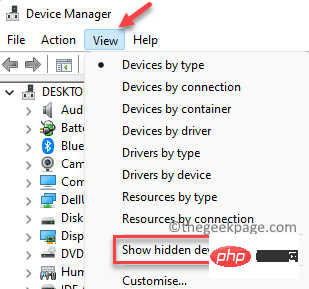
方法3:使用命令提示字元
使用提升的命令提示字元是另一個透過命令找到很多東西的好方法,而不是手動搜尋它們。讓我們看看如何檢查您的Windows PC 是否有TPM 晶片:
步驟1:同時按鍵盤上的Win R鍵以開啟「運行”命令視窗。
第2 步:在執行指令搜尋欄位中,鍵入cmd並按鍵盤上的Ctrl Shift Enter快捷鍵以管理員模式啟動命令提示字元。

第 3 步:在命令提示符窗口中,运行以下命令并按Enter 键:
wmic /namespace:\\root\cimv2\security\microsofttpm 路径 win32_tpm get * /format:textvaluelist.xsl
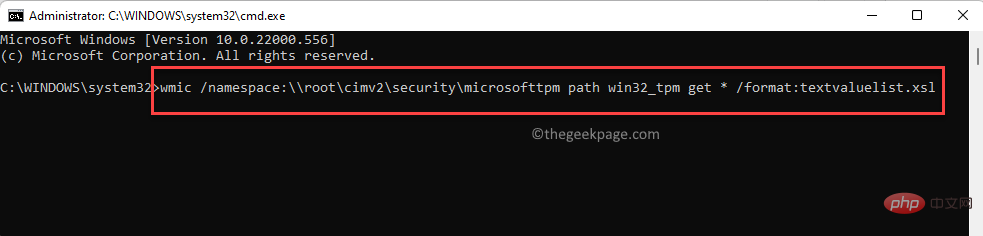
它现在将生成显示TPM是否存在并启用的结果。
如果您的 PC 没有安装 TPM,您将看到一条消息 –没有可用的实例。
方法四:使用 UEFI/BIOS
虽然有点复杂,但这是检查您的 PC 是否安装了 TP 以及它是否已启用的最佳方法之一。有时,您的 PC 可能有 TPM,但它可能未启用,因此上述方法可能无法检测到。让我们看看如何通过 UEFI 固件设置或 BIOS 来检查您的 PC 是否有 TPM 芯片:
第 1 步:同时按键盘上的Win + I键以打开设置应用程序。
第 2 步:在“设置”窗口中,单击窗格左侧的“系统”选项。

第 3 步:现在,转到右侧并单击Recovery。

第 4 步:现在,再次检查右侧和底部的Advanced startup部分,单击Restart now。
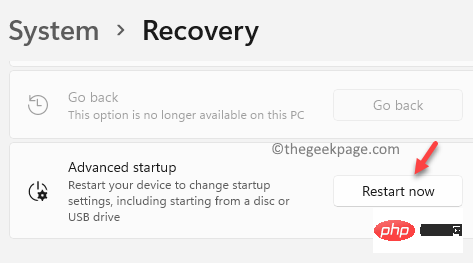
第 5 步:您的 PC 现在将直接以高级恢复模式重新启动。
在这里,按照路径选择一个选项>疑难解答。

第6步:接下来,点击高级选项。

第 7 步:现在,在高级选项屏幕中,选择UEFI 固件设置。

第 8 步:进入UEFI 固件设置屏幕后,单击重新启动。
第 9 步:当您的 PC 重新启动时,您现在将进入UEFI BIOS屏幕。
在这里,转到安全选项卡或高级选项卡并查找TPM 支持/安全芯片/TPM 安全或类似的东西。
启用TPM选项。
*注意 –如果您没有看到任何选项,您的 PC 可能没有 TPM 芯片。
以上是如何檢查您的 Windows PC 是否有 Windows 11 升級的 TPM 晶片的詳細內容。更多資訊請關注PHP中文網其他相關文章!

